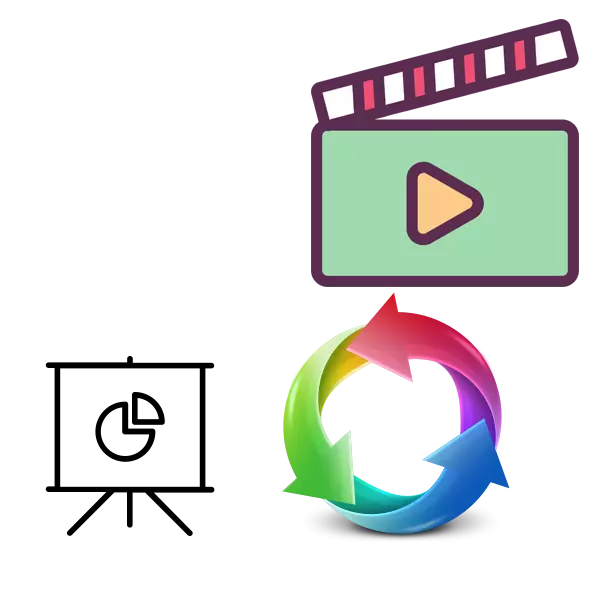
特別なプログラムを使用してプレゼンテーションを開始することは必ずしも可能ではありませんが、ビデオプレーヤーはほぼ各コンピュータに存在します。したがって、最適なオプションは、PPTファイルとPPTXファイルを開くソフトウェアがないPCで正常に開始するために、1種類のファイルを別のタイプに変換します。今日、オンラインサービスを通じて実行されるそのような変革について詳しく説明します。
オンラインでのビデオでプレゼンテーションを変換します
タスクを実行するには、プレゼンテーション自体とアクティブなインターネット接続を持つファイルだけが必要です。サイトに必要なパラメータを指定し、コンバータはプロシージャの残りの部分を満たします。ビデオ内のプレゼンテーションの翻訳のこのプロセスについては、オーバーと見なすことができます。ご覧のとおり、OnlineConvertは完全にタスクに対処しています。録音は不具合なしで、許容可能な品質で得られ、ドライブ上の多くのスペースを占めることはありません。
方法2:MPERCARE
その名前にもかかわらず、MP3CARE Webサービスを使用すると、オーディオファイルだけでなく変換できます。デザインや内蔵のツールでは、以前のサイトのミニマリズムとは異なります。これは最も必要な機能だけです。これにより、変換はさらに速く発生します。そのような操作を実行するだけです。
MPERCAREサイトに行く
- 上記のリンクに従ってコンバーターページにアクセスしてください。ここでは、必要なファイルを追加します。
- それを強調表示して「開く」をクリックしてください。
- 追加されたオブジェクトは別の行として表示され、いつでも削除して新しいものを注ぐことができます。
- 2番目のステップは、各スライドの表示時間を選択することです。適切なアイテムをクリックしてください。
- ビデオ内の翻訳プロセスを実行します。
- 変換手順の終わりを期待します。
- 表示される左のマウスボタンをクリックしてください。
- ビデオの再生が始まります。 IT PCMをクリックして「ビデオを保存する方法」を選択します。
- それを指定し、保存の場所を指定して「保存」ボタンをクリックしてください。
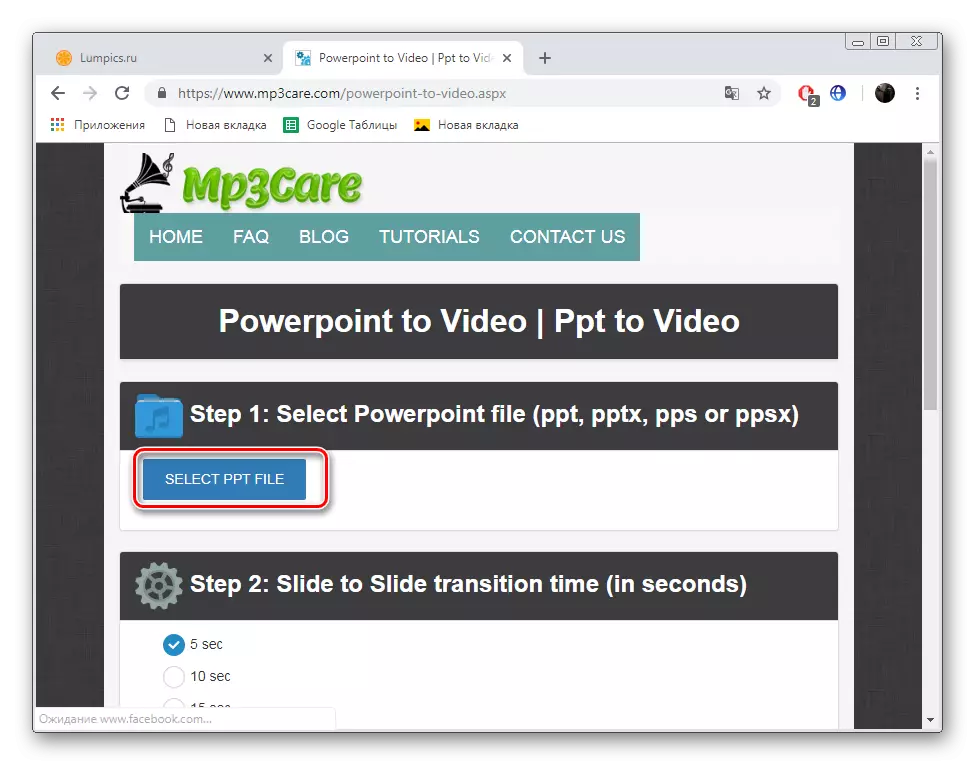
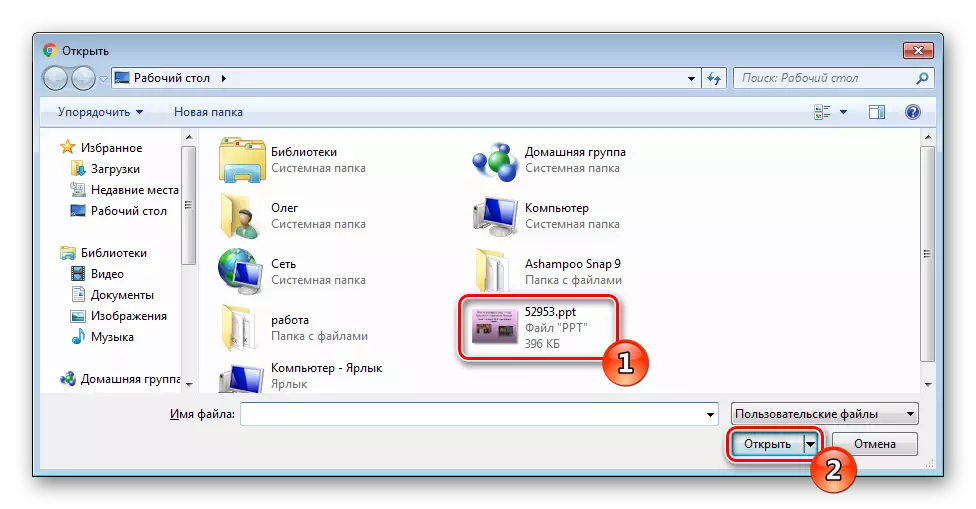

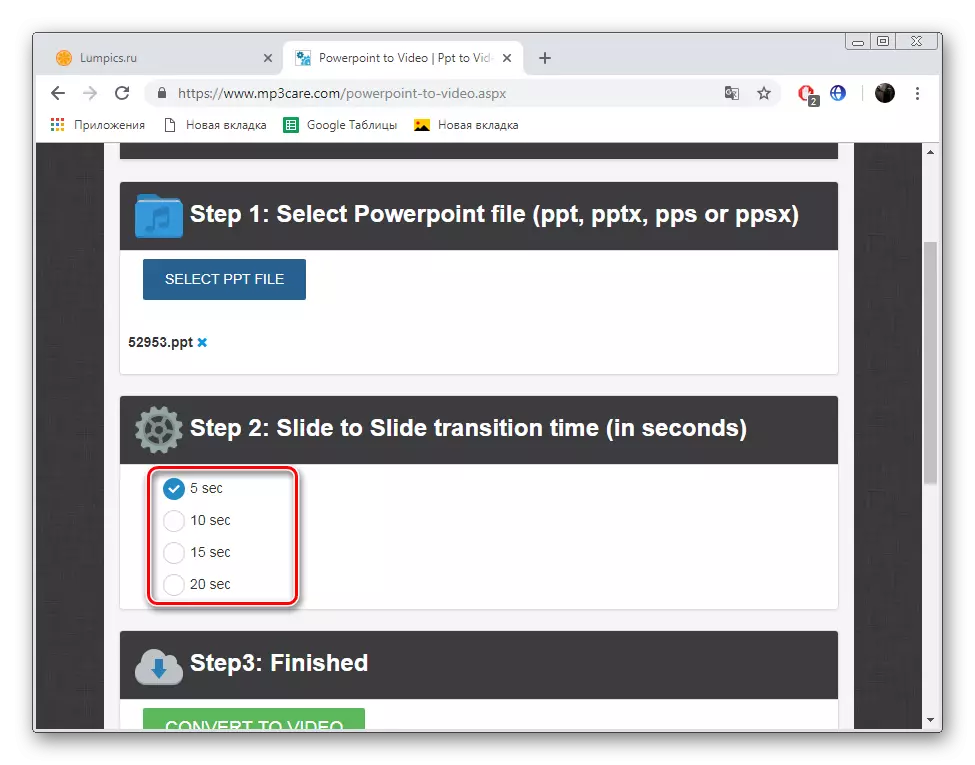
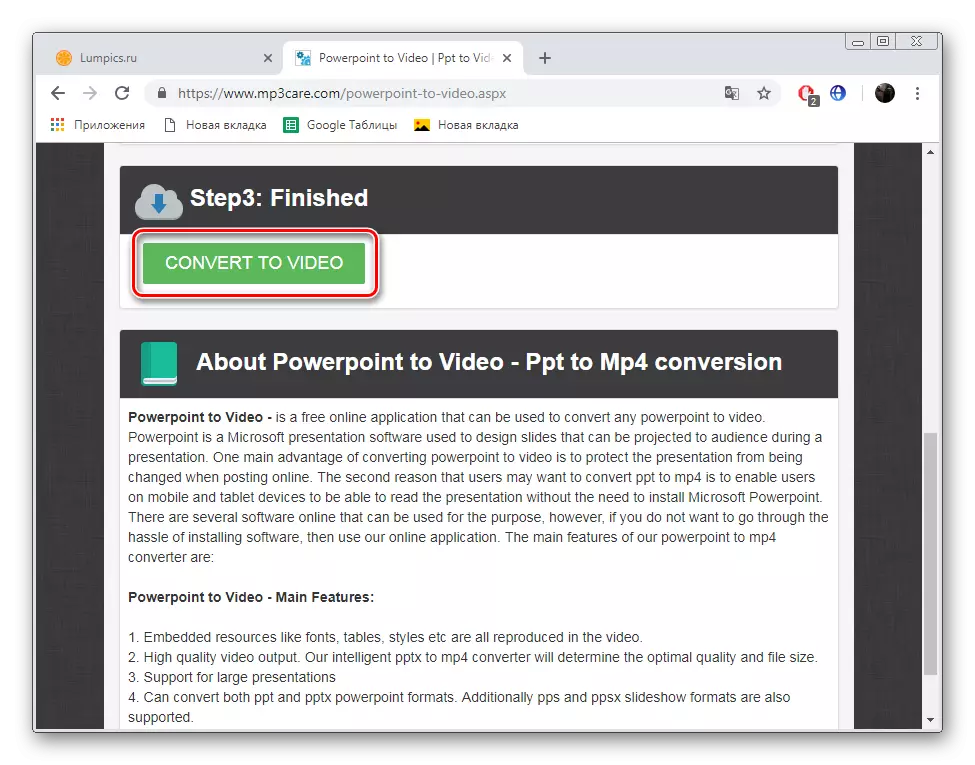
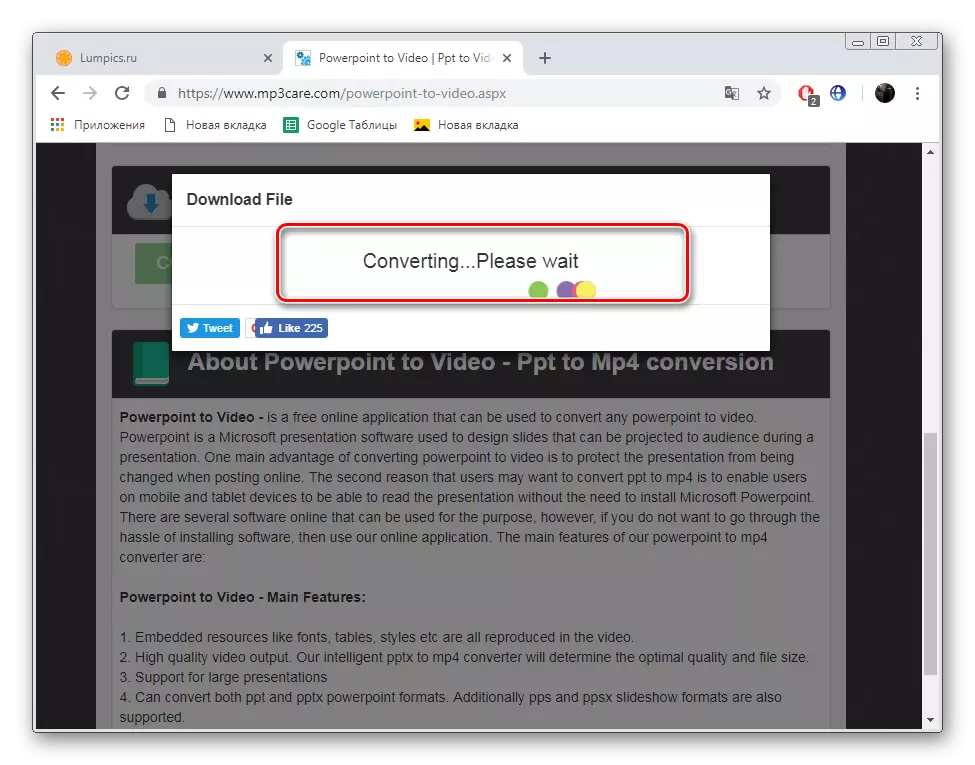
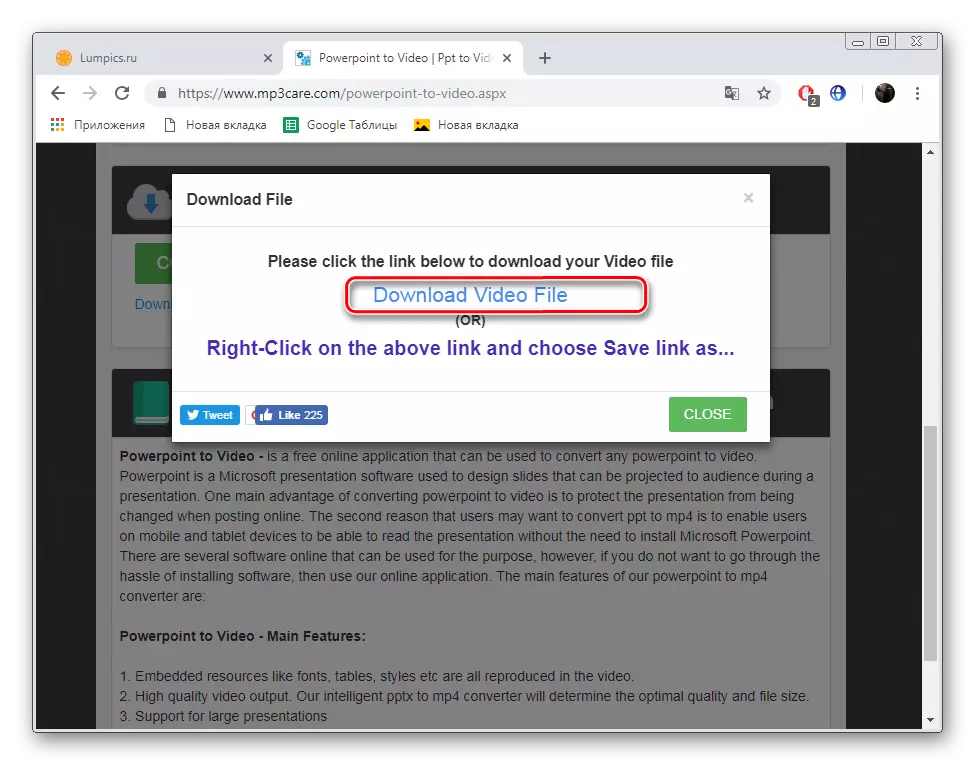
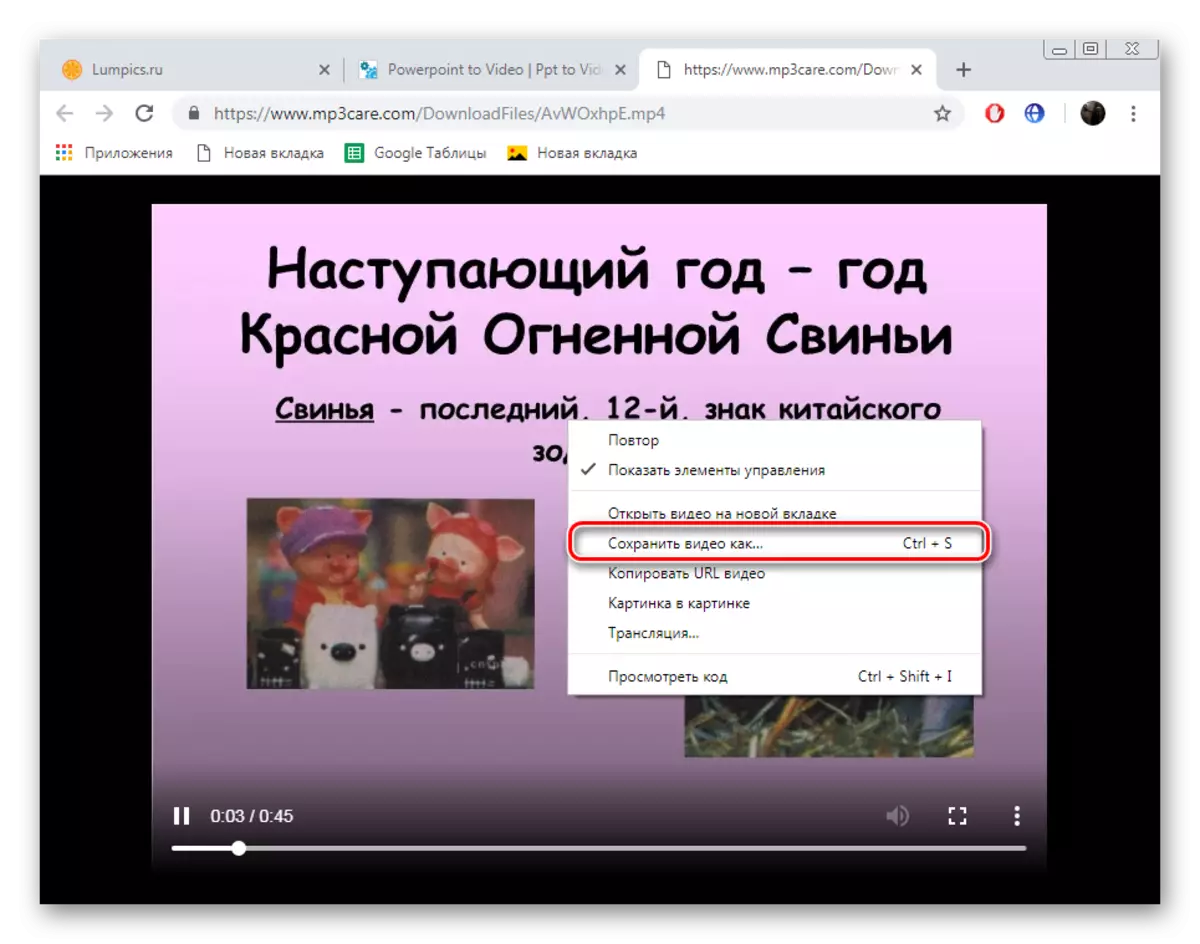
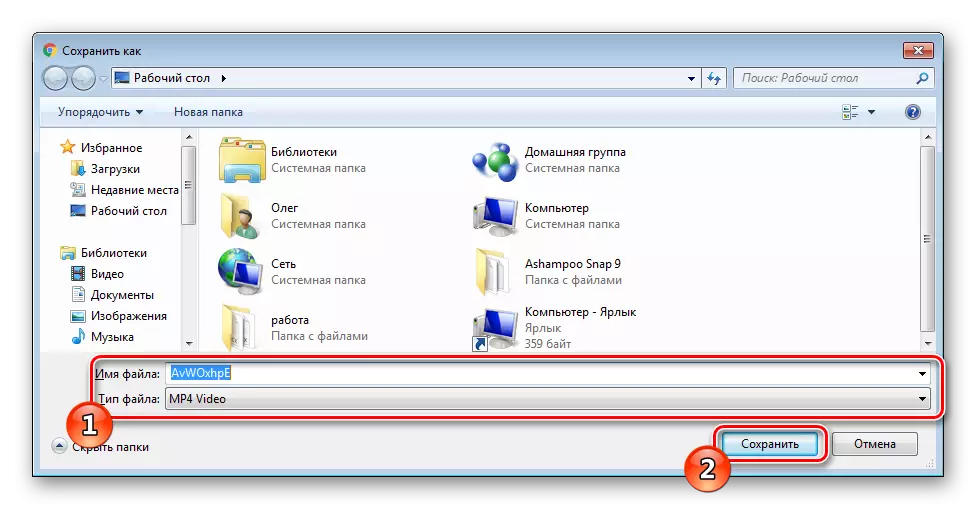
今、あなたはあなたのコンピュータ上に既製のMP4フォーマットを持っています、それは数分前にPowerPointやその他の同様のプログラムを介して閲覧するためだけに意図された通常のプレゼンテーションでした。
これで、私たちの記事はその論理的な結論に達しました。私たちはあなたのために2つの最適なオンラインサービスを受け取ろうとしました、それは彼らの主な仕事を定期的に実行するだけでなく、さまざまな状況にも適しているので、最初に両方のオプションを読んでから適切なものを選択してください。
